-
网络图标不见了,小编告诉你怎么找回无线网络图标
- 2018-05-29 11:51:40 来源:windows10系统之家 作者:爱win10
有的时候我们在使用笔记本电脑,会出现突然就找不到无线网络的图标的情况。那这个时候该怎么办呢?今天小编就来告诉你们怎么找回笔记本电脑的无线网络图标。但是你们要继续往下看哟~
如果我们笔记本电脑桌面右下角的无线网络图标不见了的话,会让我们感到很不习惯。因为平时连接网络的时候,都是之间点网络图标就可以了。所以,接下来小编要告诉你们怎么把不见了的无线网络图标找回来。
首先,右键点击桌面底部的“任务栏”,然后点“任务管理器”
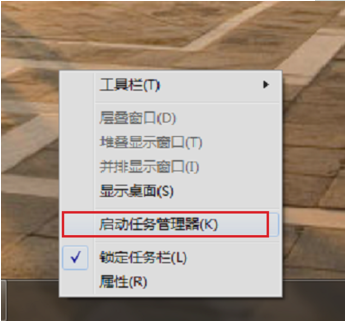
怎么找回图标系统软件图解1
然后找到“explorer.exe”,找到之后这个进程结束掉。
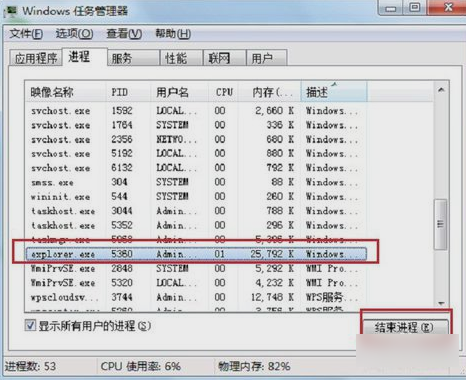
网络图标系统软件图解2

网络图标系统软件图解3
然后到下图这个界面,再点“文件”,新建任务,然后在输入框里面输入“explorer”,再点确定即可。
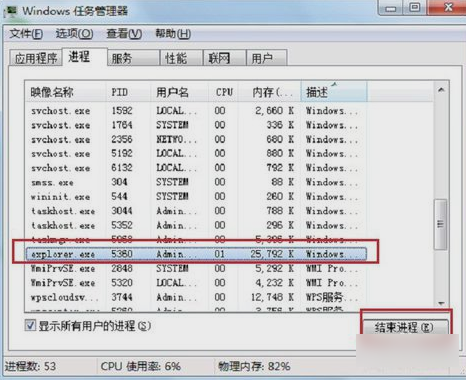
图标不见了系统软件图解4
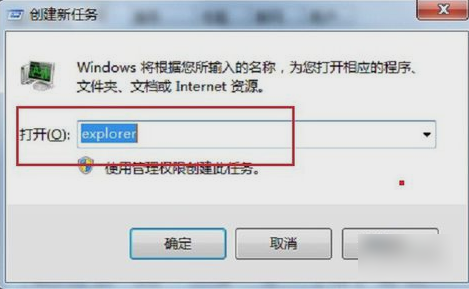
网络图标系统软件图解5
然后就大功告成啦~~~小伙伴们,你们都会了吗~~
猜您喜欢
- 各种电脑进BIOS的方法大全2016-10-10
- 视频怎么插入ppt里2020-08-10
- 查出Windows7频繁掉线的真正原因 并非..2015-04-16
- 深度技术ghost win7纯净版系统介绍..2017-07-24
- 笔记本开机黑屏,小编告诉你笔记本电脑..2018-03-03
- win10如何一键呼出任务管理器呢?..2016-10-07
相关推荐
- windows update更新失败怎么办,小编告.. 2017-12-16
- 小编告诉你win7系统如何获得管理员权.. 2017-10-30
- 电脑公司windows7 64位纯净版旗舰最新.. 2016-12-16
- win10分区合并具体操作方法图解.. 2016-09-12
- win7纯净版32位gho安装版推荐下载.. 2017-01-18
- 联想win732位旗舰版一键装机图文教程.. 2017-05-10





 系统之家一键重装
系统之家一键重装
 小白重装win10
小白重装win10
 萝卜家园win10系统下载32位专业版v201809
萝卜家园win10系统下载32位专业版v201809 PPS网络电视_v2.7.0.1515绿色版(去广告破解版下载
PPS网络电视_v2.7.0.1515绿色版(去广告破解版下载 电脑公司ghost Win7系统下载32位纯净版1801
电脑公司ghost Win7系统下载32位纯净版1801 Letasoft Sound Booster V1.1汉化破解版(系统音量增强软件)
Letasoft Sound Booster V1.1汉化破解版(系统音量增强软件) 2345好压v3.2版(最好用的压缩软件)
2345好压v3.2版(最好用的压缩软件) Rainmeter v3.0 beta 官方中文版 (个性化桌面定制工具)
Rainmeter v3.0 beta 官方中文版 (个性化桌面定制工具) 萝卜家园 Gh
萝卜家园 Gh 九流浏览器 v
九流浏览器 v 小白系统ghos
小白系统ghos 亿简浏览器 v
亿简浏览器 v 电脑公司win1
电脑公司win1 猴子游戏浏览
猴子游戏浏览 小白系统ghos
小白系统ghos 代理IP疯狂采
代理IP疯狂采 电脑公司 gho
电脑公司 gho Toucher触摸
Toucher触摸 超级巡警脱壳
超级巡警脱壳 粤公网安备 44130202001061号
粤公网安备 44130202001061号